
Editar o recortar una foto puede parecer una tarea bastante sencilla, pero si no sabe dónde buscar, puede resultar frustrante. Le mostraremos cómo usar el editor de fotos más sencillo para Android.
Google Photos es una aplicación muy popular que viene preinstalada en muchos teléfonos inteligentes y tabletas Android. No tiene que usar la copia de seguridad en la nube de Google para utilizar la aplicación como una galería de fotos básica, aún cuando muchos eligen hacerlo. Además tiene algunas de las mejores y más fáciles herramientas de edición de fotografías.
RELACIONADO: Cómo transferir sus fotos y videos de Facebook a Google Photos
Primero, abra la aplicación Google Photos o instálela desde el Google Play Store en su dispositivo Android.
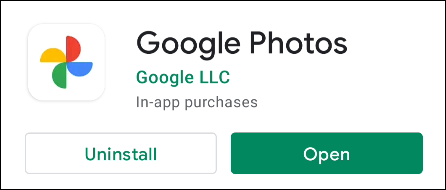
Si abre la aplicación por primera vez, se le preguntará si desea usar la función «Copia de seguridad y sincronización» en la nube. Esto no es necesario para utilizar Google Photos, por lo que puede omitirlo si lo desea.
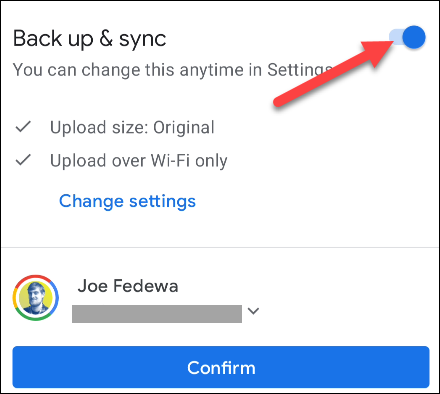
Además puede «Saltar» a través del tutorial.
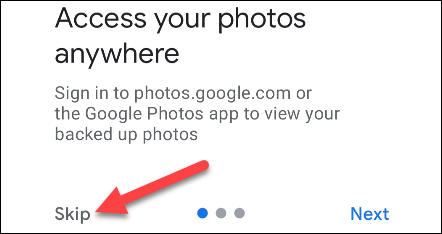
Para comenzar, seleccione una foto. Las carpetas de dispositivos se pueden hallar en la pestaña «Biblioteca».
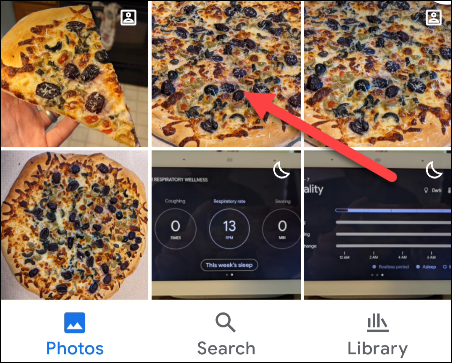
Con la foto abierta, toque el botón «Editar».

Lo primero que verá es una serie de ediciones sugeridas que puede realizar. Por lo general, se trata de cosas como una opción general de «Mejorar» o ajustes de temperatura de color. Simplemente toque uno para aplicarlo.

En la parte inferior hay una fila de pestañas con diferentes herramientas. El siguiente es «Recortar», con varias opciones de recorte (como se muestra a continuación). Simplemente arrastre las manijas para recortar la foto a su gusto.

La próxima pestaña es «Ajustar». Aquí es donde encontrará un montón de herramientas de edición profesionales, como brillo, contraste, punto blanco, saturación, tono de piel y más. Seleccione una herramienta para ajustarla.

El siguiente es «Filtros», que le resultará familiar si ha utilizado Instagram. Estos son ajustes preestablecidos que cambian el aspecto de la foto de manera bastante drástica con un toque.

Por último, la pestaña «Más» tiene aplicaciones adicionales que pueden estar disponibles en su dispositivo. Se puede usar «Marcado» para dibujar en la foto. Tengo Snapseed instalado, por lo que además se enumera aquí.
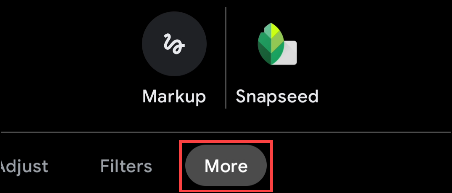
Cuando haya terminado de editar y recortar su foto, toque el botón «Guardar» o «Guardar copia» en la esquina inferior derecha.

¡Eso es todo! Google Photos es una aplicación de edición de fotos muy poderosa, pero además puede ser simple. Es conveniente de utilizar si necesita hacer un recorte rápido.
RELACIONADO: Snapseed es la mejor aplicación de edición de fotos que no estás usando






